Дізнайтеся, як швидко перенаправляти шляхи до папок у груповій політиці
- Багато хто з вас напевно захоче дізнатися більше про переспрямування папок групової політики.
- Хоча це не дуже складний процес, його краще залишити ІТ-адміністраторам і професіоналам.
- Однак, якщо ви хочете зробити це самостійно, цей посібник допоможе вам досягти цього в найкоротші терміни.
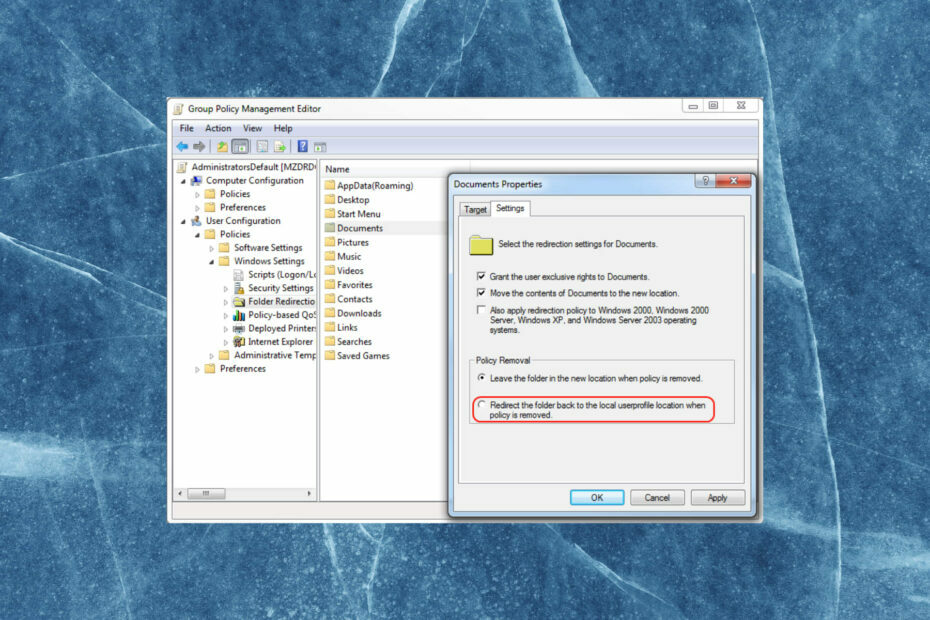
XВСТАНОВИТИ, НАТИСНУВШИ ЗАВАНТАЖИТИ ФАЙЛ
- Завантажте Fortect і встановіть його на вашому ПК.
- Запустіть процес сканування інструменту щоб знайти пошкоджені файли, які є джерелом вашої проблеми.
- Клацніть правою кнопкою миші Почати ремонт щоб інструмент міг запустити алгоритм виправлення.
- Fortect завантажив 0 читачів цього місяця.
Вам явно цікаво дізнатися більше про те, як працюють редактори групової політики, тому ви прийшли сюди, щоб дізнатися більше про цю тему.
І, як завжди, ми зобов'язуємося і надамо максимально точну інформацію. Вас також може зацікавити Відображення дисків групової політики, тому ми також розповіли вам про це.
Як працює переспрямування папок групової політики?
Ви обов’язково повинні знати, що в середовищі Windows Server 2012 R2 переспрямування файлів користувачів у загальну область зберігання іноді є найпрактичнішим способом дії.
На випадковий випадок, якщо ви все ще вивчаєте ОС вперше, увімкнення переспрямування папок може бути не таким інтуїтивно зрозумілим.
Але не хвилюйтеся, оскільки корпорація Майкрософт надала простий і легкий спосіб зробити це на рівні домену чи організаційного підрозділу, і ми також збираємося допомогти вам крок за кроком.
Але перш ніж ми це зробимо, ми повинні нагадати вам, що ви також знайдете інформацію про як заблокувати успадкування групової політики для домену/підрозділу прямо тут.
Отже, без зайвих слів, давайте детальніше розглянемо, як можна активувати переспрямування папок для редактора групової політики.
Як розгорнути/змінити шляхи переспрямування папок у груповій політиці?
1. в Менеджер сервера, натисніть наІнструменти, потім перейдіть до Керування груповою політикою в обліковому записі, який має дозвіл на редагуванняГрупова політика.
2. Клацніть правою кнопкою миші Об’єкти групової політики OU і виберіть новий, а потім виберіть назву.
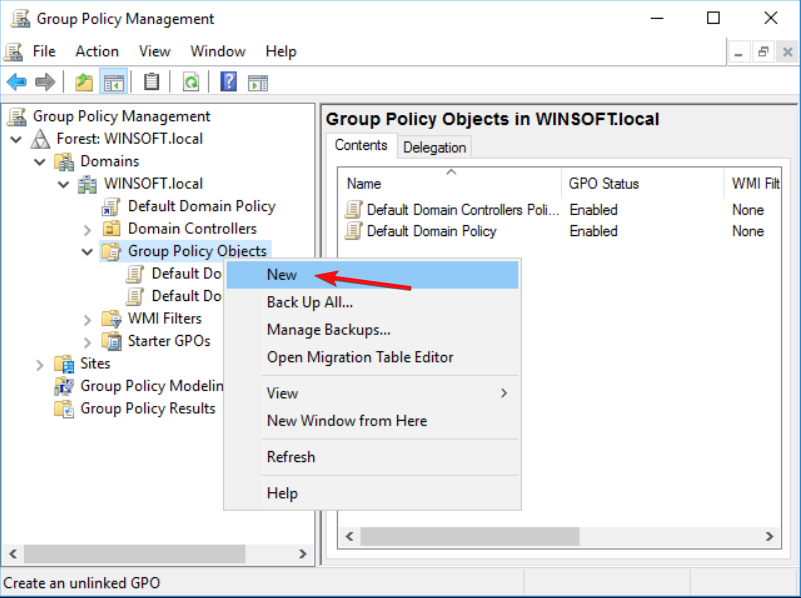
3. Клацніть правою кнопкою миші папку, шлях до якої потрібно змінити, а потім натиснітьВластивості.
4. Виберіть місце призначення переспрямування та натиснітьЗастосувати.
5. Повернутися до Консоль керування груповою політикою і клацніть правою кнопкою миші домен/підрозділ.
6. Виберіть Пов’яжіть існуючий GPO а потім виберіть Об'єкт групової політикиякі ви щойно створили.
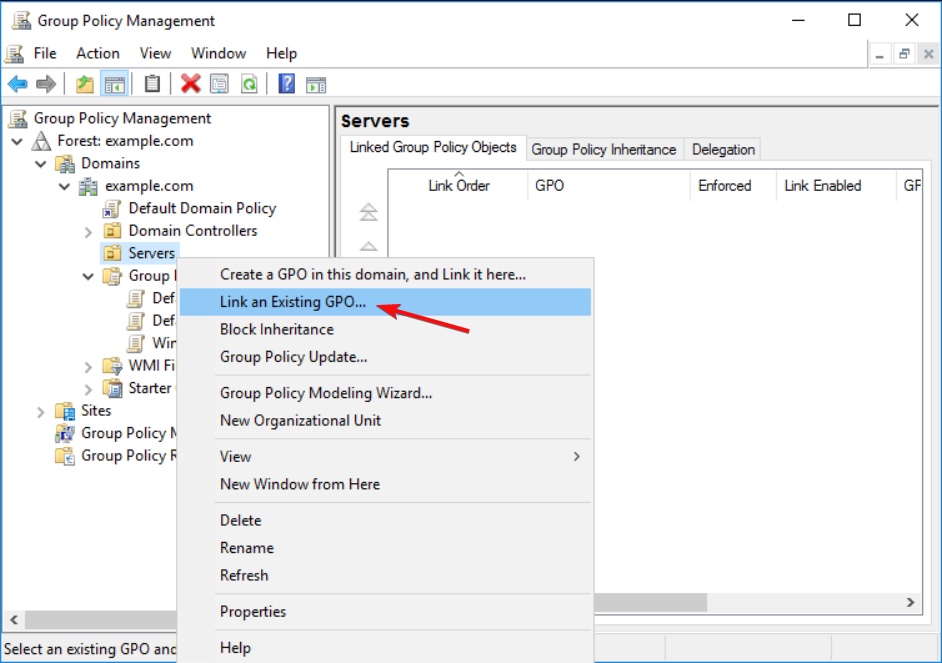
7. бігти PowerShell, потім введіть наступну команду та натисніть Введіть: gpupdate /force
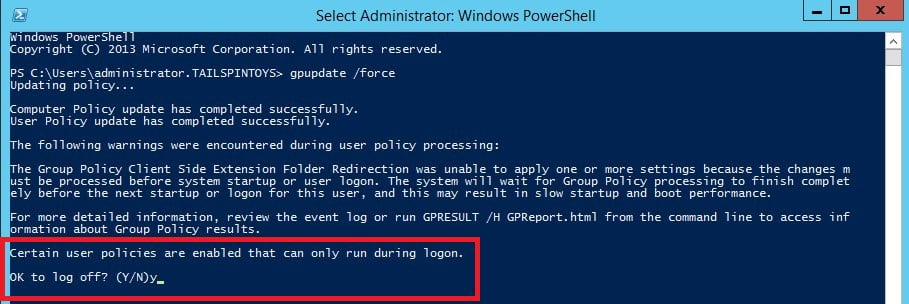
8. Щоб зміни набули чинності, вам потрібно буде вийти з системи та знову увійти, тому натиснітьЮіВведіть.
Виконання переспрямування шляху папки групової політики просте, і це можна зробити протягом кількох хвилин за допомогою керування груповою політикою та інструмента командного рядка.
Пам’ятайте, що якщо ваш новий файл не з’являється, спробуйте повернутися до нового GPO та переконатися, що шлях до файлу правильний. Також переконайтеся, що папка, до якої ви перенаправляєте, дійсно існує.
Щоб змінити призначення кореневого шляху, виконайте той самий процес, описаний вище, і змінюйте папку призначення лише тоді, коли цей крок відбудеться.
- Як скинути налаштування групової політики в Windows 10 і 11
- Gpedit.msc не знайдено в Windows 10? Ось як це ввімкнути
- 5 способів виправити групову політику, коли вона постійно повертається
- 10 найкращих моніторів пропускної здатності для Windows 10/11 [Посібник 2023]
Чи обов’язково виконувати перенаправлення шляху папки групової політики?
Ні, це не якесь писане чи навіть неписане правило. Переспрямування папок групової політики потрібно виконати лише в тому випадку, якщо це абсолютно необхідно.
В іншому випадку в багатьох випадках краще використовувати наявну папку або надати доступ до нової папки.
З огляду на це, користуючись нашим посібником, навіть новачки зможуть легко виконати його, за умови, що вони також розуміють причетні фактори.
Якщо вам потрібно змінити інші речі, майте на увазі, що ви також можете видалити та відтворити зіставлений диск для користувачів.
Дія заміни перезаписує всі існуючі налаштування, пов’язані з підключеним диском. Якщо зіставлений диск не існує, дія «Замінити» створить диск.
З огляду на це, вас також може зацікавити як інсталювати консоль керування груповою політикою на Windows 11.
Обов’язково залиште коментар нижче, якщо ця стаття допомогла вам із перенаправленням виправлення папки групової політики.
Все ще виникають проблеми?
СПОНСОРОВАНО
Якщо наведені вище пропозиції не допомогли вирішити вашу проблему, ваш комп’ютер може мати серйозніші проблеми з Windows. Ми пропонуємо вибрати комплексне рішення, наприклад Фортект для ефективного вирішення проблем. Після встановлення просто натисніть Переглянути та виправити кнопку, а потім натисніть Почати ремонт.


